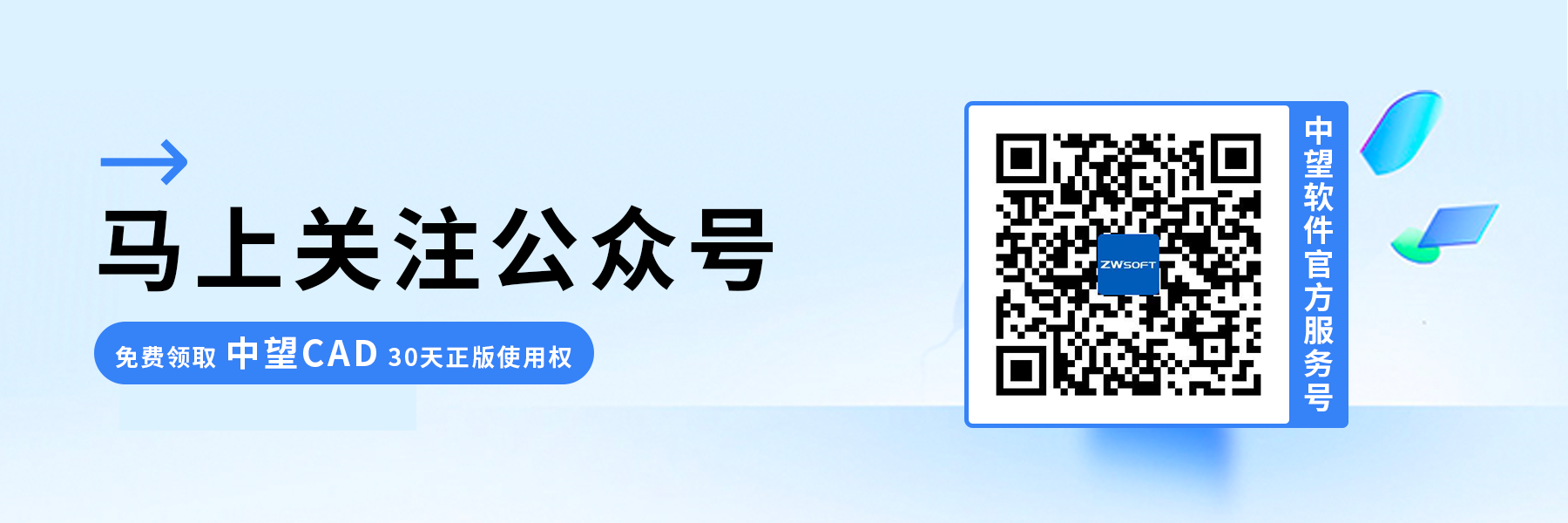CAD如何利用计算器进行测量间距?
CAD如何利用计算器进行测量间距?
CAD的【快速计算器】功能能够帮助我们快速计算图纸内的复杂公式,但其实,该功能还能辅助我们进行图纸的绘制,比如测量间距,下面我们就来看看具体的操作吧:
比如我们需要将下图中的圆向上移动竖直线尺寸37.5%的距离。
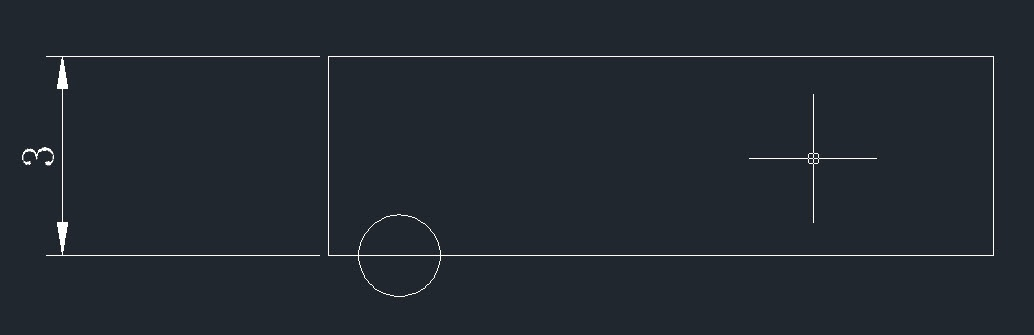
1.在【快速计算器】中点击【两点之间的距离】,根据提示选择竖直线的上下端点,得出竖直线的尺寸。
2.在【快速计算器】算式处增加键入“*.375”,回车,计算出需要移动的值。
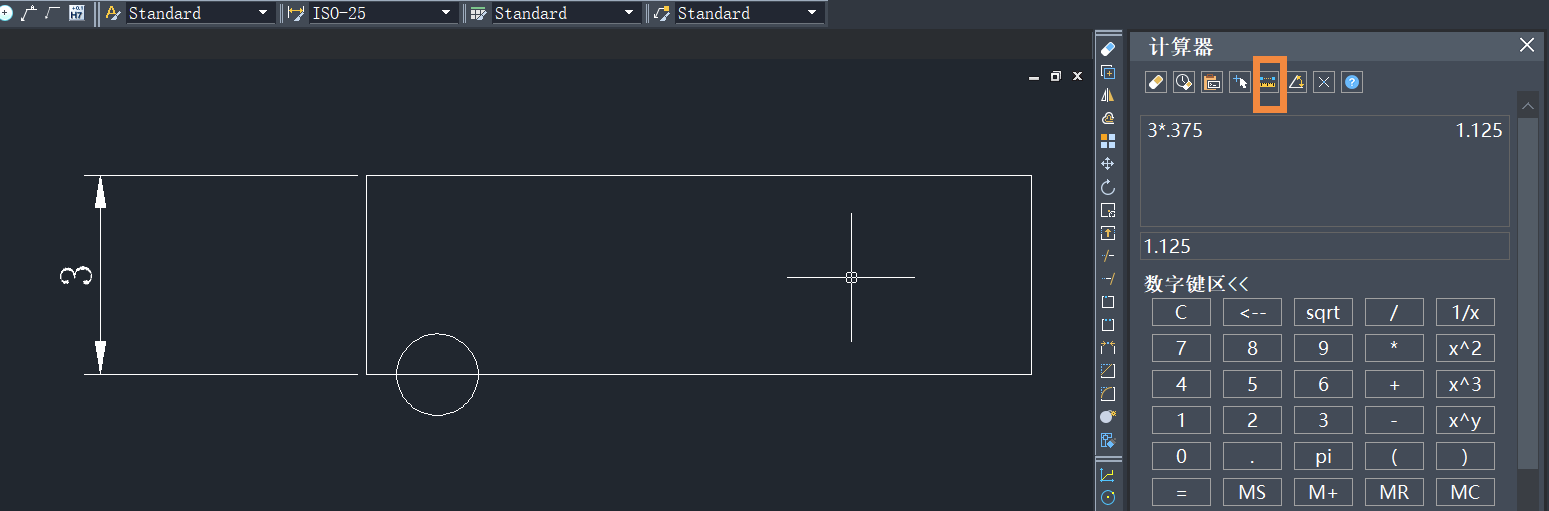
3.执行【移动】命令,点击圆,指定移动基点。
4.在【快速计算器】中单击【粘贴值】按钮,在命令行【指定下一个点】的时候会出现移动距离为【1.125】,指定移动方向,这里为正上方,回车确认,我们就将圆移动了需要的距离。
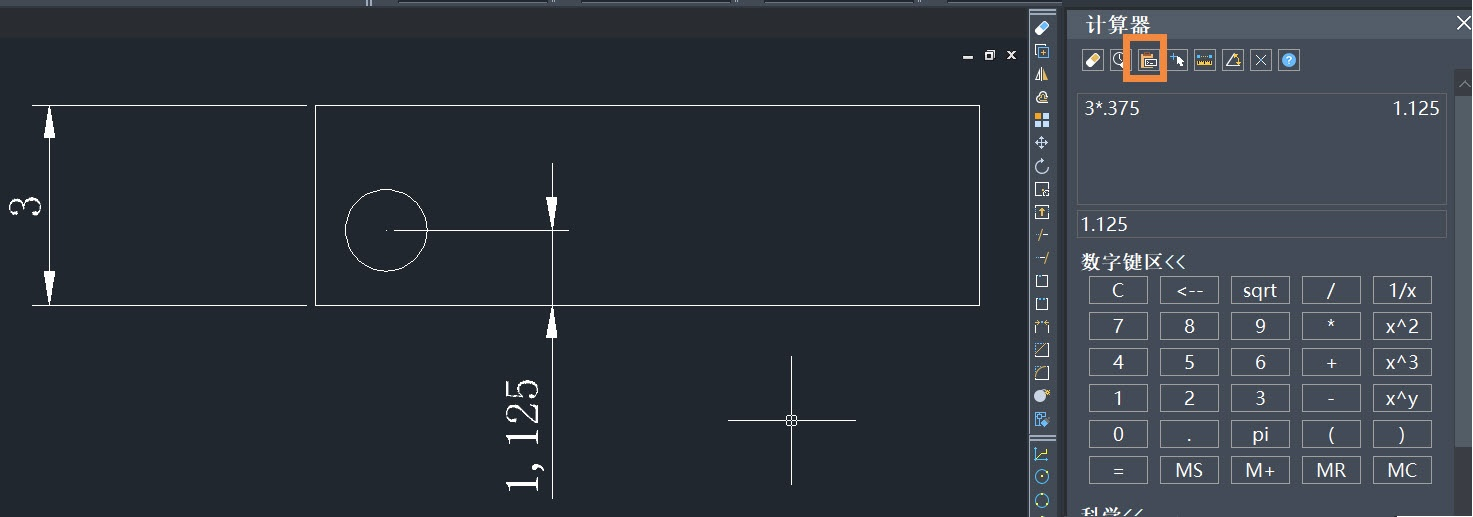
以上就是【快速计算器】在绘图中的妙用,大家学会了吗?